美logです!(前回の記事→サマーコレクション2021購入品まとめ)
最近お肌の調子の波が激しくて安定しないので久しぶりにマイクロスコープを引っ張り出してきました!
皆さんはマイクロスコープでお肌を見たことがありますか?
初めて自分のお肌を見ると意外と汚れていたりキメの状態や乾燥している、油分が出過ぎているなど驚く方も多いかと思います。
個人的には、自分のお肌の状態をしっかり理解しておくのも美容の1つだと思っています♪
今回私が引っ張り出してきたのはYINAMAというメーカーのマイクロスコープ!
お肌だけではなく頭皮や製品の細かいところが見れたりして結構楽しめます♪(意外とハマる。)
そこで今回は機械音痴の私が使えるくらい使い方は簡単ですが、購入時に写真を撮っていたので私と同じ機械音痴の方向けに使い方も写真付きで合わせて説明しようと思います♪
使い方はいいからどんな感じで映るのか見たい方は目次から飛べるので、必要なページのみご覧ください♡
上記のような記事をお探しの方はぜひ最後までお付き合いください♪
YINAMAマイクロスコープ到着
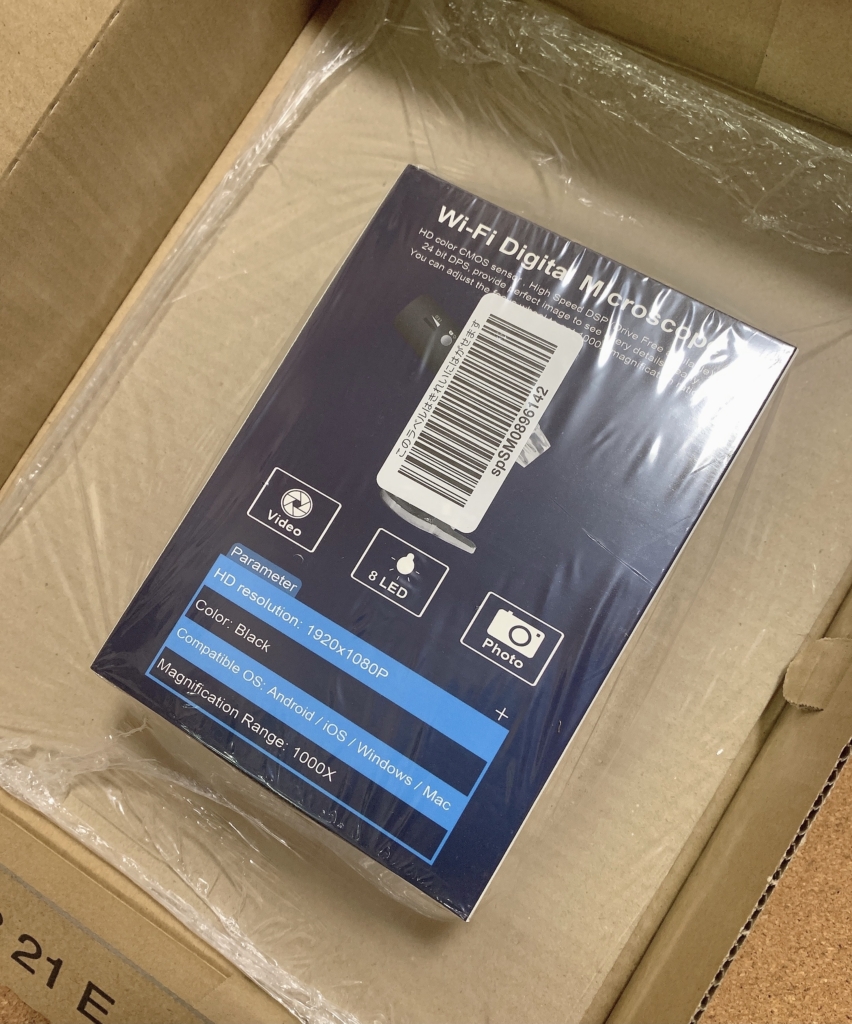
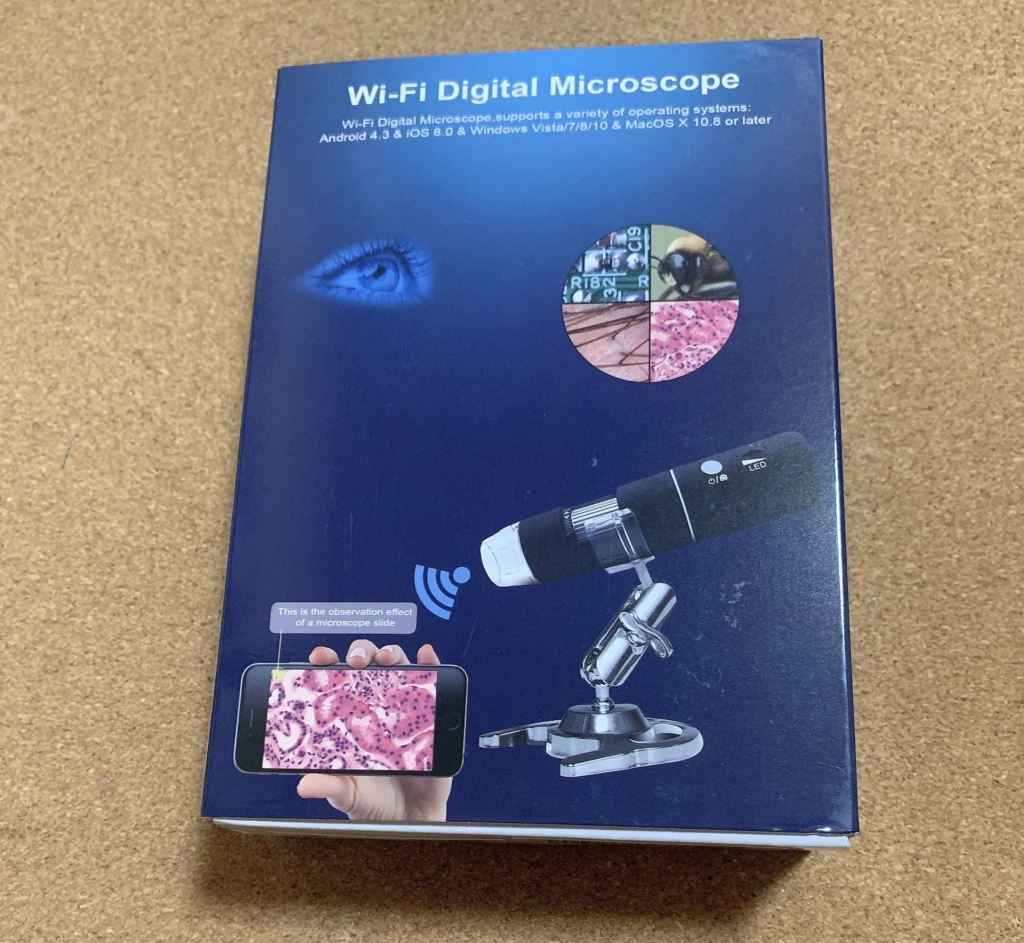
Amazonで購入!
余談ですが、Amazonって無駄に箱が大きくないですか?(笑)
(Amazonから荷物が届いた時にこんなに大きなもの買ったっけ〜?と一瞬考えました…。)
でもしっかり梱包されていたので問題なし♡
今回はYINAMAマイクロスコープの見え方や使い方を記事にしたいので製品の詳細の記載は控えさせていただいきます。
気になる方はAmazonYINAMAマイクロスコープの製品情報をご覧ください。
YINAMAマイクロスコープ付属品

箱を開けたそのままの状態を撮影しています。

YINAMAマイクロスコープの付属品は全部で6アイテム入っていました!
- 説明書×2
- 本体
- 撮影用スタンド
- 収納スタンド
- 充電ケーブル
YINAMAマイクロスコープの使い方
お次は簡単に使い方の説明をしていきますね♪
そんなに難しい手順はなかったのですがこのYINAMAマイクロスコープはWi-Fiが必要になります。
Wi-Fi環境は整えておいてくださいね!
本体ボタンの説明

表側のボタンのは全部で3つ!
上から、LEDライト強弱、電源/写真シャッターボタン、ピント調節ボタンになっています。
LEDライトボタン...ライトの明るさを調節できる。
電源/写真シャッターボタン…長押しで電源のON\OFF、1度押すと写真を撮影できる。
ピント調節ボタン…見てるものがブレている時に回して見やすいように調整する。

裏側は、ズーム・縮小ボタンの1箇所のみ!
ズーム・縮小ボタン...見るものによってUPにしたり離したり調節できるボタン

YINAMAマイクロスコープの底のところに充電の差し込み口があるのでここにケーブルを挿して充電します。
YINAMAマイクロスコープ本体のボタンは使っていくうちにすぐに慣れるので心配しなくても大丈夫ですよ♡
(機械音痴の私が実証済み)
アプリダウンロード
まずYINAMAマイクロスコープを使用するためには、専用のアプリのダウンロードが必須ですので、iPhoneとAndroidに分けて説明していきます。(基本的な手順はどちらも同じ)
ご自身の端末タイプでご覧ください♡
Apple Storeから「Max-see」というをダウンロード♡
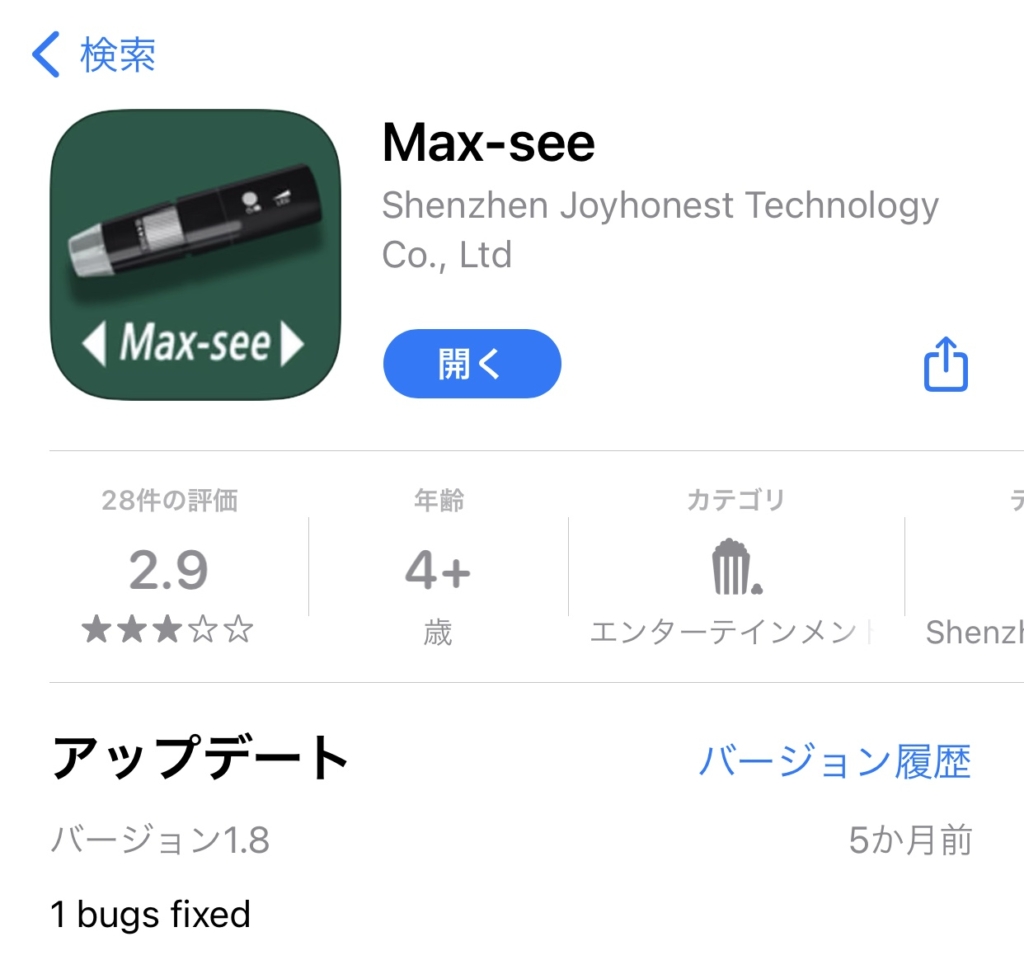
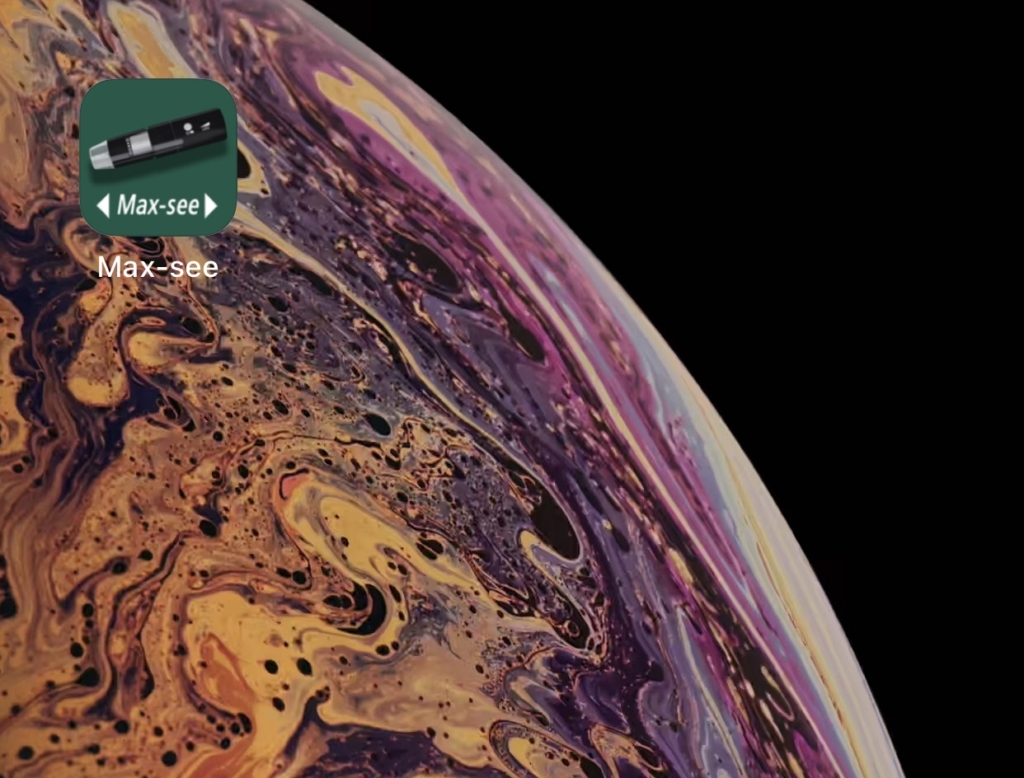
ダウンロードしてホーム画面にアプリがインストールされたのを確認できたらOK♡
Wi-Fiの繋ぎ方
「Max-see」のアプリのダウンロードが完了したら、次にYINAMAマイクロスコープ本体にWi-Fiを接続します!
ここまでできれば終わりです♪
まずはYINAMAマイクロスコープ本体の電源ボタンを長押しして電源をつけます!

初めから少し充電が入っているので事前に充電しておく必要はありませんが、気になる方は事前に充電をしておくことをお勧めします!

電源をつけるとLEDライトが点灯します!
それに加えて電源を入れると本体の底の部分に青色のランプが点滅しています♪
これはWi-Fiに接続されていないので点滅になっています!
では、ここから端末別にWi-Fiの繋ぎ方の説明をするのでご自分の端末に合わせてご覧ください♪
本体の電源をONにしたら、「設定」→「Wi-Fi」→「Max-see」の順に進んでいくだけ♪
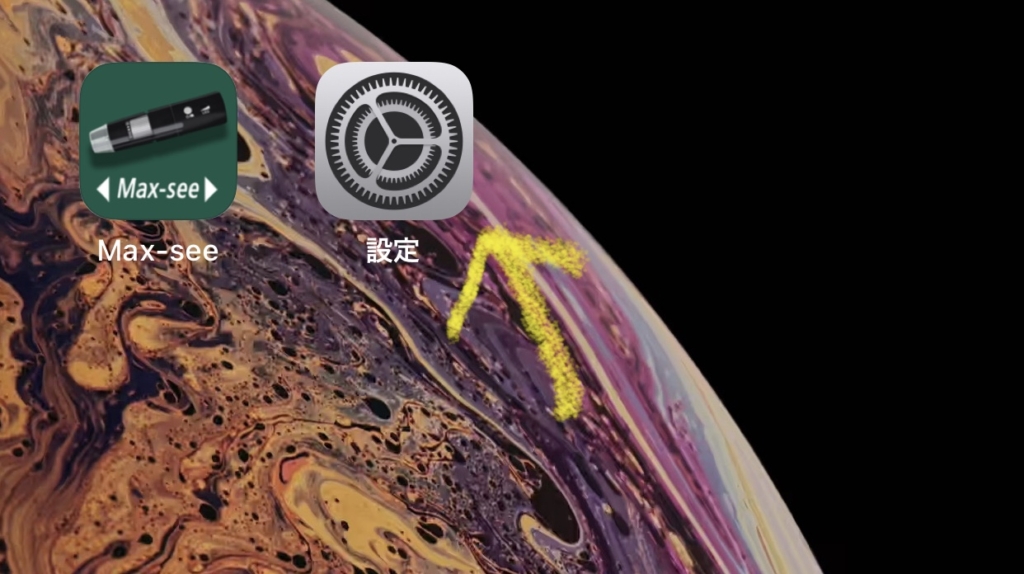
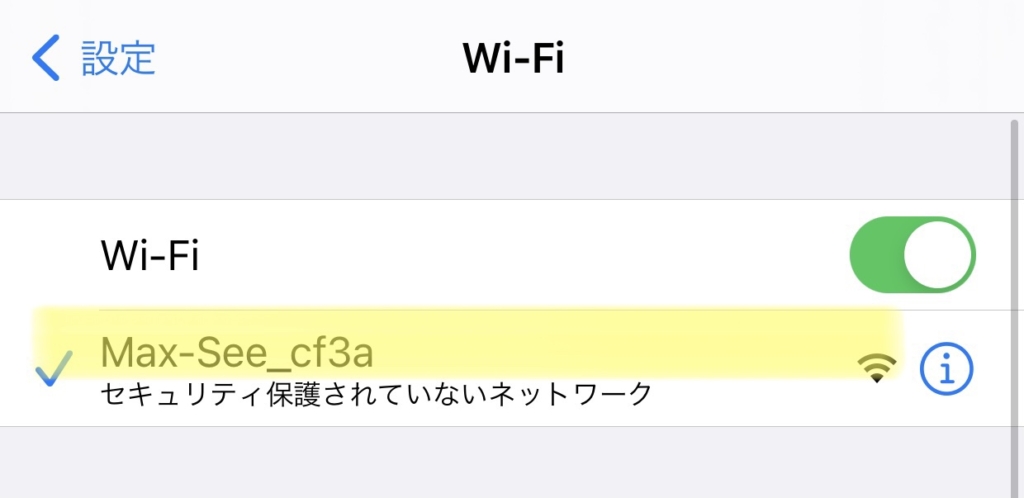
ここまでできたら終わりです♪

最後にYINAMAマイクロスコープ本体の底の青色点滅が点灯に変わったことが確認できれば、あとはアプリを起動して好きなものを見ることができます♡
YINAMAマイクロスコープで肌やコスメを観察
上記でWi-Fiの設定まで完了したらあとは見るだけ♡
早速お肌やコスメを観察してみました♪
お肌やコスメだけではなく製品の細かい部品や、頭皮の状態、見えないところの埃や汚れも見ることができますよ♪
肌

お肌のキメが綺麗に見えます!
コスメ



コスメのラメの色も綺麗に見えてコスメ好きの方は観察するだけでも楽しそう♪
ピントの調節次第でぼかしたりできるからインスタ映えにもなりますよ♡
観察スタンド&収納スタンド
YINAMAマイクロスコープは手持ちで観察することもできるけど両手を使いたい場合は付属のスタンドを使うと便利♡

機械系の撮影は不慣れなのでカッコよく写真が撮れないのが心残りですが、こちらの付属スタンドはとっても便利ですよ♪
セットでついているのもありがたい…♪

収納スタンドも付いているからたてて収納できて場所を取らないのもいいなと思いました♡
見た目はオシャレとは言えないけど…ないよりマシかな♪
ですが、立てたまま充電できるのはいいですね♪
写真や動画の保存
YINAMAマイクロスコープで見たものを簡単に写真や動画で保存できます。
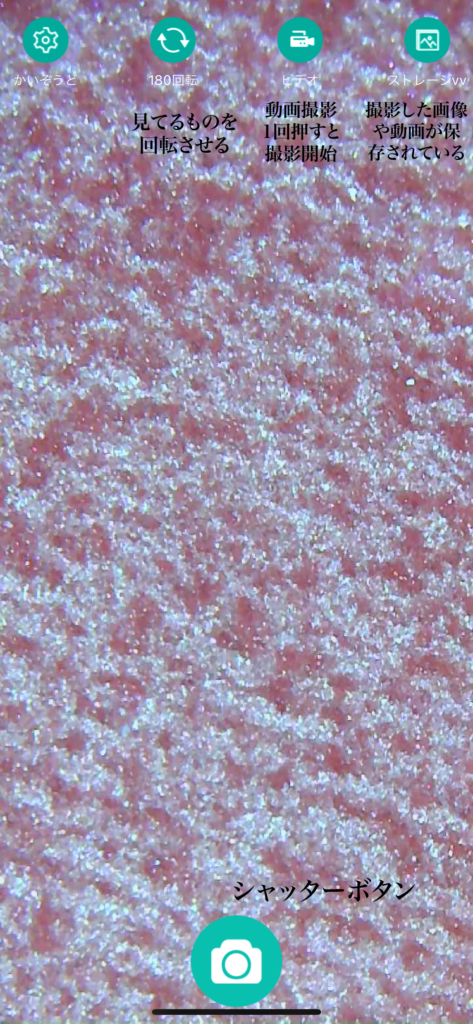
写真を撮影する場合はシャッターボタンを押すと撮影されます♪これはイヴサンローランのアイシャドウを撮影したものです。)
動画は上の方にある動画のマークを1度押すと撮影が開始され、もう1度押すと撮影終了。
すぐに確認したい場合は右側のストレージというところを押すと確認できますよ☆
スマートフォンのアルバムにも保存されているので後で見返したい場合や、お肌の経過を観察していきたい人にはいいかと思います♡
左の解像度は機械音痴の私にはよくわからなかったのでずっと初期のまま触らないでそのままで使っています…(特に問題なし)
YINAMAマイクロスコープまとめ
マイクロスコープでお肌の調子や頭皮チェックなどがスマホで簡単にできるYINAMAマイクロスコープ♡
一つ持っておいても損はしないかなと思います♪
黒ずみ毛穴ケアにもマイクロスコープを使用しました!
汚い毛穴を見る勇気がある方のみこちらの記事もご覧ください(笑)
ブログランキングにも参加していますのでぜひ応援お願いします♪
美容・ビューティーランキング
にほんブログ村
-

メリフバームクレンズを1年間使ってみた!悪い口コミはウソ?徹底解説!
-



【2023年最新版!】韓国スキンケアオススメ10選全部使ってみた!結局どれがいいのか比較してみた!
-



ハクスリーのライン使いでオススメしたいスキンケアはどれ?
-



CNPのスキンケアオススメ4選!実際に使ってみた!
-



VELYVELY(ブリーブリー)オススメスキンケアはどれ?使ってみた!
-



【メガ割2024最新版!】Qoo10でオススメリップ16選をVIPユーザーがご紹介♡
-



【Qoo10メガ割2024最新!】買うべきおすすめスキンケア28選!
-



イニスフリーの使い方は?グリーンティーライン使いの順番を徹底的にレビュー
-



魔女工場のオススメスキンケアはどれ?使い方は意外と簡単!
-



【全種類使用レポ】Anua(アヌア)スキンケアのオススメはこれ!使い方も徹底レビュー!



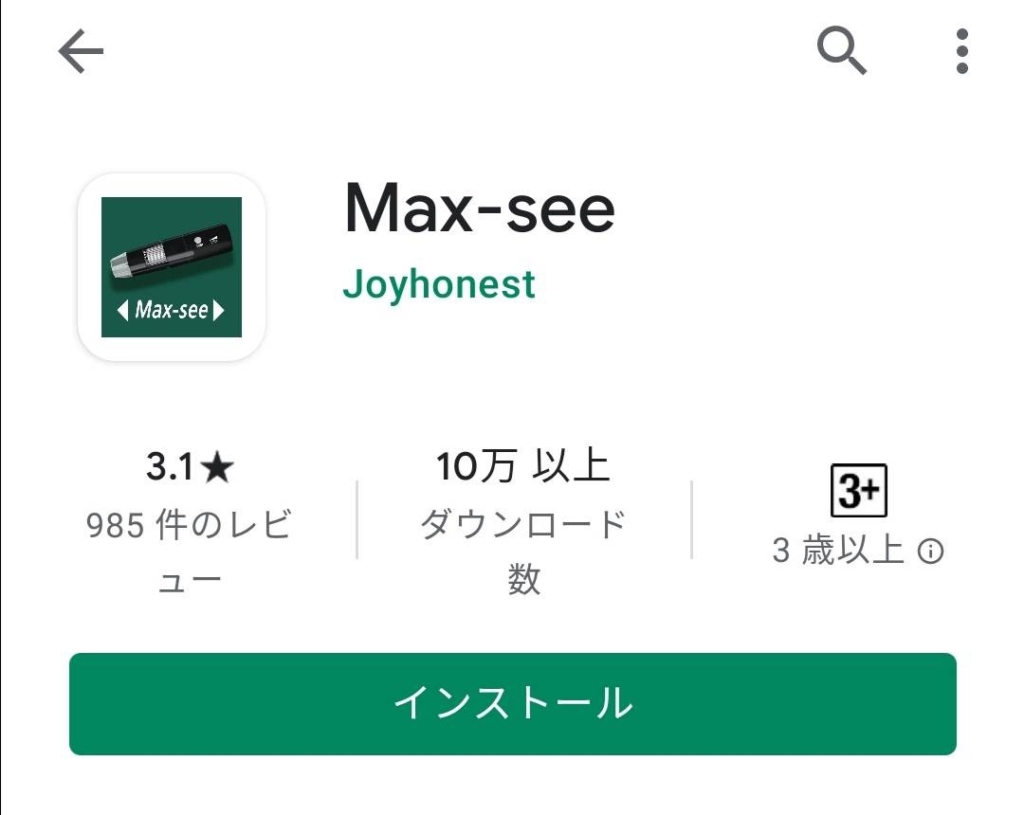
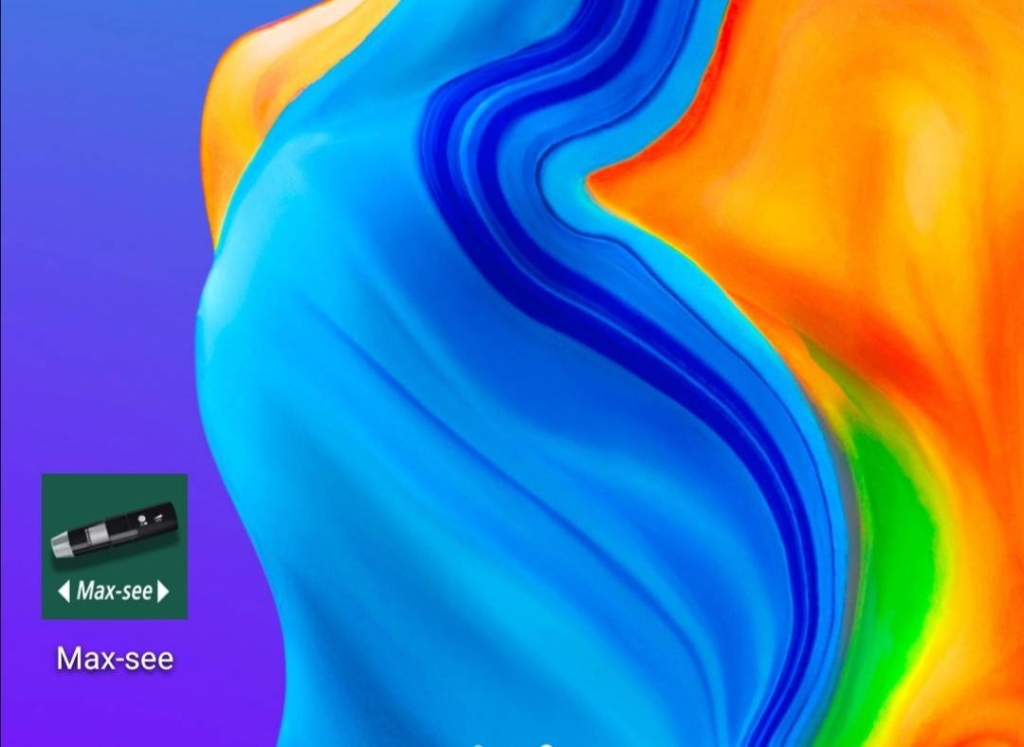
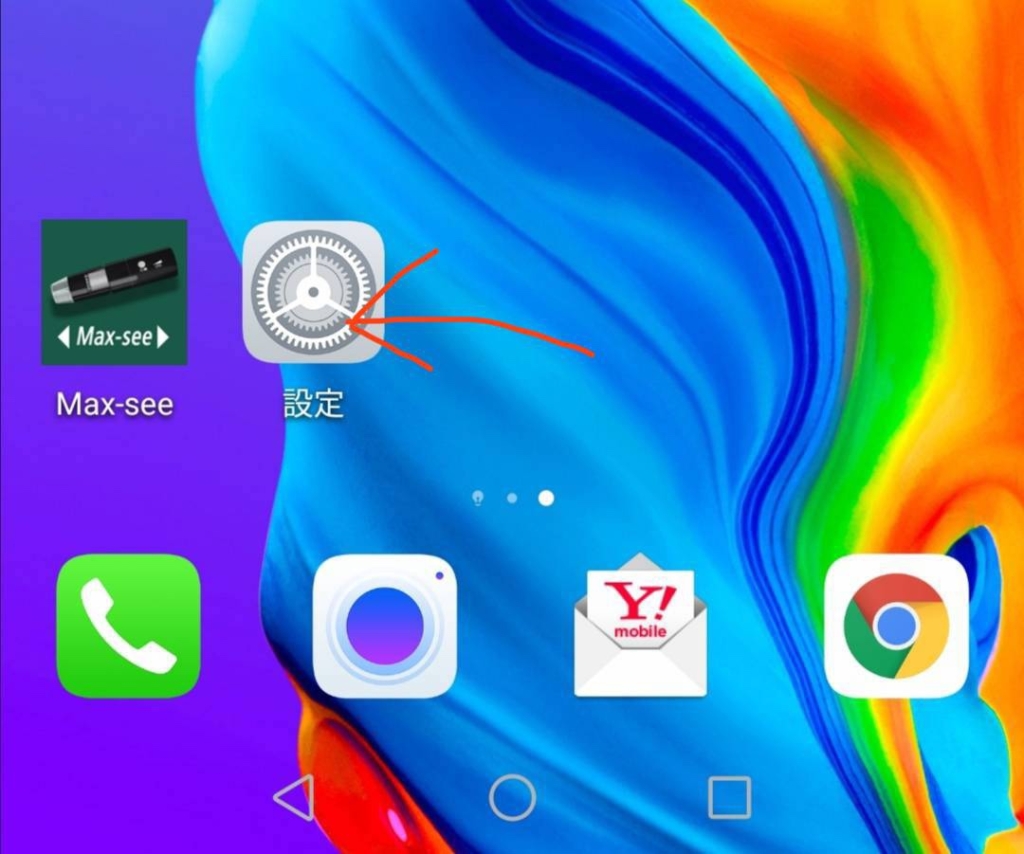
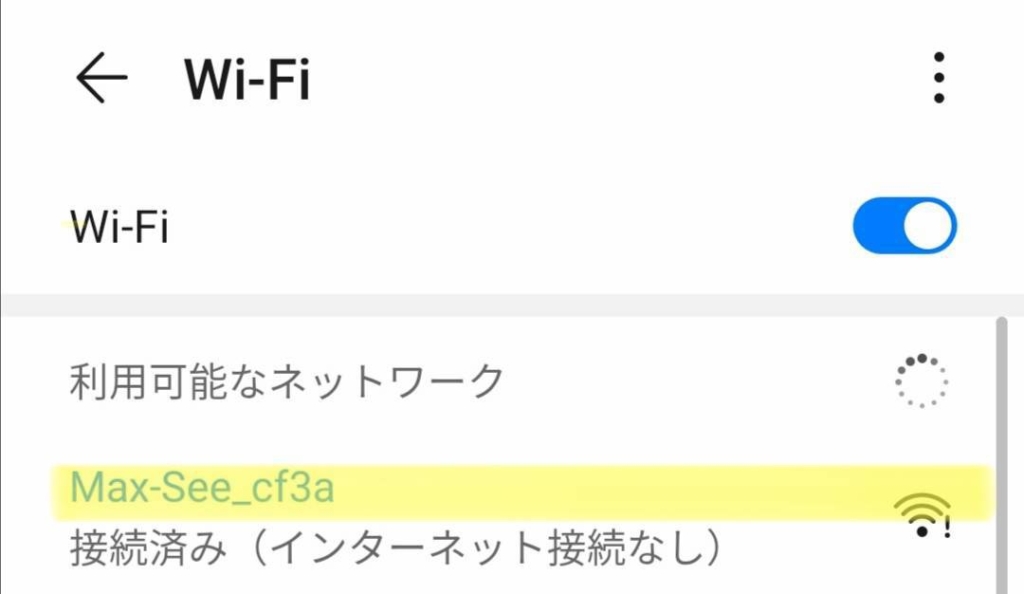


コメント